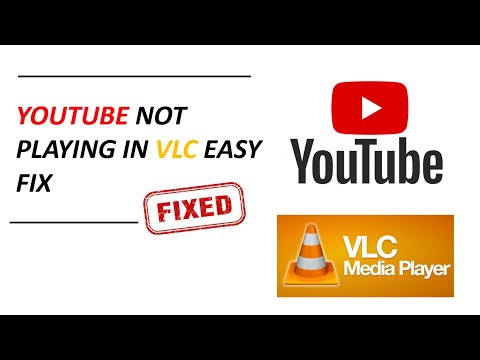Та өөрийн YouTube суваг дээрх нийгмийн сүлжээний хуудсууд болон вэбсайтуудын холбоосыг нэмэхийг хүсч байна уу? Энэ нь үзэгчдэд дуртай платформ дээрээ тантай холбогдоход туслах, үзэгчдэд таны албан ёсны вэбсайтыг олох боломжийг олгох сайн арга юм. Та өөрийн YouTube баннер дээр таван линк оруулах боломжтой. Энэхүү wikiHow нь YouTube суваг руугаа хэрхэн линк оруулахыг зааж өгдөг.
Алхам

Алхам 1. Вэб хөтөч дээр https://www.youtube.com/ руу орно уу.
Энэ нь таны вэб хөтөч дээр YouTube -ийг нээнэ.
Хэрэв та YouTube -д ороогүй бол дарна уу Нэвтрэх баруун дээд буланд ороод Google акаунттай холбоотой хэрэглэгчийн нэр, нууц үгээр нэвтэрнэ үү.

Алхам 2. Профайлынхаа дүрс дээр дарна уу
Энэ бол таны профайлын зураг баруун дээд буланд байгаа дүрс юм. Энэ нь унах цэсийг харуулна. Хэрэв та профайлын зургийг тохируулаагүй бол энэ нь таны дансны нэрний эхний үсгийг агуулсан дугуй тойрог хэлбэрээр гарч ирнэ.

Алхам 3. YouTube Studio дээр дарна уу
Энэ нь таны профайлын дүрс дээр дарах үед гарч ирэх цэс дээр байна. Энэ нь таныг YouTube сувгийг удирдах боломжтой YouTube Studio вэбсайт руу хөтөлдөг.

Алхам 4. Customization дээр дарна уу
Энэ нь зүүн талын самбар дээр байна. Энэ нь шидэт саваа шиг дүрсийн хажууд байна. Энэ нь танд YouTube сувгийнхаа өнгө үзэмж, мэдээллийг өөрчлөх боломжийг олгодог.

Алхам 5. Үндсэн мэдээлэл таб дээр дарна уу
Энэ бол хуудасны дээд хэсэгт байрлах гурав дахь таб юм. Энд та өөрийн сувгийн тайлбар, URL, холбоо барих мэдээллийг засах, линк нэмэх боломжтой.

Алхам 6. + Холбоос нэмэх дээр дарна уу
Энэ нь "Холбоосууд" доор байна. Энэ нь танд YouTube суваг дээрх вэб хуудасны линкийг оруулах боломжийг олгоно.

Алхам 7. Холбоосны нэрийг бичнэ үү
Холбоосны нэрийг оруулахын тулд "Холбоосын гарчиг (шаардлагатай)" гэсэн мөрийг ашиглана уу (жишээ нь "Facebook", "Twitter", "TikTok", "Албан ёсны вэбсайт" гэх мэт). Олон нийтийн мэдээллийн хэрэгслийн холбоосууд нь таны баннер дээрх нийгмийн мэдээллийн платформын дүрсийг агуулсан болно. YouTube -ийн баннер дээр харуулахыг хүссэн зүйлээ эхлээд оруулна уу.

Алхам 8. Холбохыг хүссэн URL хаягаа оруулна уу
Үүнийг "URL" гэсэн шошготой хайрцагт оруулах боломжтой. Энэ нь таны хувийн вэбсайт, Facebook хуудас, Twitter, Instagram эсвэл TikTok акаунтын вэб хаяг байж болно.

Алхам 9. Илүү олон линк нэмнэ үү
Өөр холбоос нэмэхийн тулд дарна уу Холбоос нэмэх товчлуурыг дахин дараад дараагийн линкийн гарчиг, URL -г оруулна уу. Та хүссэн хэмжээгээрээ олон холбоос нэмж болно. YouTube баннер дээрээ хүссэн зүйлээ эхлээд оруулна уу.

Алхам 10. Баннер дээрээ хичнээн олон линк харуулахыг сонгоно уу
"Баннер дээрх холбоосууд" доорх доош унах цэсийг ашиглан өөрийн YouTube баннер дээр хичнээн олон линк харуулахыг сонгоно уу. Та "None", "First Link", "First 2 Links" -ийг "Эхний 5 линк" хүртэл сонгож болно.

Алхам 11. Хэвлэх дээр дарна уу
Энэ бол баруун дээд буланд байгаа цэнхэр товчлуур юм. Энэ нь таны сувгийн өөрчлөлтийг хадгалж, таны дансанд нийтлэх болно.